win10怎么用obs|win10使用obs录制全屏DOTA
发布时间:2018-02-09 18:16:18 浏览数: 小编:jiwei
有DOTA玩家跟小编咨询win10系统下如何使用obs录制全屏的DOTA游戏,obs录制功能是win10的一项新功能,不少玩家都想通过obs将游戏的精彩过程录制下来,与朋友分享。下面小编就给大家分享win10使用obs录制全屏DOTA的方法。
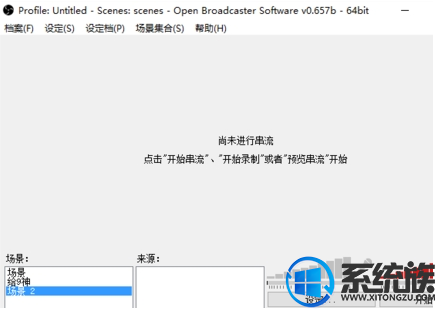
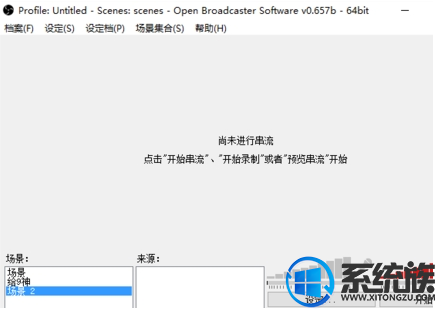
先安装obs软件,这里安装的是0.657b版本软件。接着就在“来源”框的空白处右击“添加”-“显示器获取”和“游戏源”(war3必须正在运行,如果已经运行没有显示的话,一直点击“刷新”)。其他配置这里就不多说了。
然后点击“开始录制”时,如果切进游戏是无法录制游戏的,停止录制后,在录制的视频中你会发现当切进游戏时,显示的还是桌面(没有添加“显示器获取”的则显示黑屏。此时需进行下一步。)
这里需要使用directX修复工具最新版,点击运行directX_repair_win8.exe,如果在win7下安装过(运行directX_repair.exe),大家会发现安装完就能录制全屏的DOTA1,而win10系统不行。就是因为win10运行库增加了2012和2013.所以进行下一步。
然后就是下载VC运行库,并运行安装。一共2005、2008、2010、2012、2013五个,都是64位版本(与系统一致)。如果提示修复或卸载,则点击修复。安装完重启电脑。之后再次打开obs,运行后录制,启动游戏,运行一段时间切出来停止录制,看是否录制了全屏的DOTA1.如果没有,看是否是如下原因:
1、进入游戏,切出再切进去试试。
2、是否添加了其他窗口捕获,如果有请取消掉。
3、如果录制的效果显示闪烁,看是否是游戏的分辨率与屏幕的分辨率不一致。
4、边直播边录制应该没问题,但是由于这里没有开过直播,没有串流地址,所以没试过。大家可以参考一下。
以上就是win10使用obs录制全屏DOTA的方法的全部内容了,玩家可以将游戏中精彩内容分析给好友了。



















